iOS 14/13.7 Καθυστέρηση, συντριβή, τραυλισμός: Λύσεις για το Nail
Οι άνθρωποι λατρεύουν το iPhone περισσότερο από οτιδήποτε άλλο. Τους δίνει στην τάξη και εκπληκτικά χαρακτηριστικά. Και το iOS 15/14/13.7 πρόσθεσε πολλές νέες δυνατότητες στην ήδη υπάρχουσα λίστα. Αλλά με τα νέα χαρακτηριστικά, τα παλιά προβλήματα δεν εξαφανίζονται. Πολλοί ανέφεραν ότι αντιμετωπίζουν Τραυλισμός/καθυστέρηση/πάγωμα ήχου iPhone στο iOS 15/14/13.7. Αλλά μην ανησυχείτε, δεν είναι μόνιμα ζητήματα. Μπορεί να υπάρχει κάποιο τυχαίο σφάλμα στο iPhone που προκαλεί προβλήματα.
Σε αυτό το άρθρο, θα μάθουμε πώς μπορούμε να διορθώσουμε τα προβλήματα με τον τραυλισμό, την καθυστέρηση και το πάγωμα του ήχου. Λοιπόν, ας ρίξουμε μια ματιά εδώ.
- Μέρος 1. Επανεκκινήστε το iPhone σας
- Μέρος 2. Κλείστε όλες τις εφαρμογές που διακόπτουν τη λειτουργία του iOS 15/14/13.7
- Μέρος 3. Επαναφορά όλων των ρυθμίσεων του iOS 15/14/13.7
- Μέρος 4. Επαναφέρετε το iPhone χωρίς απώλεια δεδομένων του iOS 15/14/13.7
- Μέρος 5. Επαναφέρετε το λεξικό πληκτρολογίου του iOS 15/14/13.7
Μέρος 1. Επανεκκινήστε το iPhone σας
Η πρώτη λύση που πρέπει να δοκιμάσετε εάν το Το iPhone καθυστερεί όταν πληκτρολογείτε iOS 15/14/13.7 είναι μια απλή επανεκκίνηση. Φαίνεται σαν μια γρήγορη λύση, αλλά τις περισσότερες φορές, η μέθοδος επανεκκίνησης λειτουργεί πραγματικά.
Για iPhone X και νεότερα μοντέλα:
Πατήστε το Πλαϊνό κουμπί και οποιοδήποτε από το κουμπί Έντασης και κρατήστε τα. Περιμένετε μέχρι να εμφανιστεί το ρυθμιστικό Power στην οθόνη. Τώρα σύρετε το ρυθμιστικό προς τα δεξιά για να απενεργοποιήσετε το iPhone σας. Μπορείτε να ξεκινήσετε το iPhone σας πατώντας παρατεταμένα το κουμπί Side μέχρι να δείτε το λογότυπο της Apple στην οθόνη.

Για iPhone 8 και παλαιότερα μοντέλα:
Πατήστε το κουμπί Πάνω/Πλάγια και κρατήστε το μέχρι να εμφανιστεί το Slider στην οθόνη. Τώρα σύρετε το ρυθμιστικό προς τα δεξιά για να απενεργοποιήσετε τη συσκευή. Μόλις απενεργοποιηθεί, περιμένετε μερικά δευτερόλεπτα και πατήστε το κουμπί Πάνω/Πλάι για άλλη μια φορά για να ενεργοποιήσετε το iPhone σας.
Ας ελπίσουμε ότι, καθώς το iPhone επανεκκινείται, το πρόβλημα καθυστέρησης θα διορθωθεί. Εάν όχι, τότε μπορείτε να συνεχίσετε να δοκιμάζετε τις υπόλοιπες λύσεις όπως σας ταιριάζει.

Μέρος 2. Κλείστε όλες τις εφαρμογές που διακόπτουν τη λειτουργία του iOS 15/14/13.7
Συνήθως, όταν το Το iPhone κολλάει συνεχώς iOS 15/14/13.7, ο κύριος λόγος είναι ότι η έκδοση iOS που διαθέτετε δεν υποστηρίζει την εφαρμογή ή η εφαρμογή δεν έχει εγκατασταθεί σωστά στη συσκευή. Θα προκαλέσει πάγωμα, προβλήματα απόκρισης, απροσδόκητο κλείσιμο των εφαρμογών. Το πιο εύκολο πράγμα που μπορείτε να δοκιμάσετε είναι να βγείτε από την εφαρμογή, να την κλείσετε εντελώς και να επανεκκινήσετε τη συσκευή σας. Αφού το κάνετε αυτό, ελέγξτε εάν η εφαρμογή εξακολουθεί να λειτουργεί σωστά ή το πρόβλημα έχει επιδιορθωθεί. Εάν το πρόβλημα παραμένει, δοκιμάστε την επόμενη λύση.
Μέρος 3. Επαναφορά όλων των ρυθμίσεων του iOS 15/14/13.7
Όταν ο Το iOS 15/14/13.7 καθυστερεί και παγώνει Το πρόβλημα δεν διορθώνεται κανονικά, θα πρέπει να δοκιμάσετε την επαναφορά. Από λεξικό πληκτρολογίου έως διάταξη οθόνης, ρυθμίσεις τοποθεσίας έως ρυθμίσεις απορρήτου, η επαναφορά διαγράφει όλες τις υπάρχουσες ρυθμίσεις στο iPhone σας. Και το καλό είναι ότι τα δεδομένα και τα αρχεία πολυμέσων παραμένουν ανέπαφα.
Για να επαναφέρετε όλες τις ρυθμίσεις στο iPhone, ακολουθήστε τα παρακάτω βήματα:
Βήμα 1: Εκκινήστε την εφαρμογή Ρυθμίσεις και αποκτήστε πρόσβαση στις Γενικές ρυθμίσεις. Κάντε κύλιση προς τα κάτω για να βρείτε το κουμπί Επαναφορά και ανοίξτε το μενού Επαναφορά.
Βήμα 2: Μεταξύ των επιλογών, πρέπει να επιλέξετε την Επαναφορά όλων των ρυθμίσεων. Επιβεβαιώστε την επαναφορά και περιμένετε να ολοκληρωθεί.

Μην ξεχάσετε να επανεκκινήσετε τη συσκευή σας μετά την επαναφορά. Ίσως χρειαστεί να προσαρμόσετε ξανά τις ρυθμίσεις για κάθε εφαρμογή, αλλά τουλάχιστον τα δεδομένα σας στο iPhone είναι ασφαλή και υγιή.
Μέρος 4. Επαναφέρετε το iPhone χωρίς απώλεια δεδομένων του iOS 15/14/13.7
Εάν οι παραπάνω λύσεις δεν μπορούν να διορθώσουν το κοινό Τραυλισμός ήχου iPhone στο iOS 15/14/13.7 ή το πρόβλημα κατάψυξης ή καθυστέρησης, θα χρειαστείτε βοήθεια από ένα επαγγελματικό εργαλείο. Ευτυχώς, ο δρ. Η fone είναι εδώ για να σας βοηθήσει. Είναι ένα εργαλείο επιδιόρθωσης που έχει καταστήσει ευκολότερο από ποτέ για τους χρήστες iOS να διορθώσουν κοινά προβλήματα εργασίας στις συσκευές τους. Και το καλό είναι ότι δεν θα οδηγήσει σε απώλεια δεδομένων. Μπορείτε να διορθώσετε ακόμη και τα τυπικά προβλήματα με τη βοήθεια του Dr. fone-Επισκευή.
Απλώς κατεβάστε το λογισμικό και εγκαταστήστε το. Μόλις είναι έτοιμο για χρήση, ακολουθήστε τα παρακάτω βήματα:
Βήμα 1: Εκτελέστε το πρόγραμμα και επιλέξτε τη λειτουργία System Repair από το κύριο παράθυρο. Συνδέστε το iPhone σας που αντιμετωπίζει πρόβλημα χρησιμοποιώντας ένα καλώδιο lightning και επιλέξτε την Τυπική ή Προηγμένη λειτουργία.

Βήμα 2: Το λογισμικό θα εντοπίσει αυτόματα τον τύπο μοντέλου του iPhone σας και θα εμφανίσει τις διαθέσιμες εκδόσεις του συστήματος iOS. Επιλέξτε την έκδοση που προτιμάτε και κάντε κλικ στο κουμπί Έναρξη για να συνεχίσετε.

Βήμα 3: Το λογισμικό θα πραγματοποιήσει λήψη ενός υλικολογισμικού που είναι κατάλληλο για τη συσκευή σας. Καθώς τελειώνει η λήψη, το λογισμικό θα επαληθεύσει επίσης ότι το υλικολογισμικό είναι ασφαλές για χρήση. Τώρα, μπορείτε να κάνετε κλικ στο κουμπί Διόρθωση τώρα για να ξεκινήσετε τη διαδικασία επισκευής της συσκευής σας.

Βήμα 4: Θα χρειαστεί μόνο λίγος χρόνος για να ολοκληρώσει με επιτυχία την επισκευή το λογισμικό. Επανεκκινήστε τη συσκευή σας μετά την επισκευή και όλα τα προβλήματα του συστήματος iOS θα λυθούν.

Το DrFoneTool – System Repair (iOS) είναι ικανό να διορθώσει περισσότερους από 20 τύπους προβλημάτων σε συσκευές iOS. Έτσι, είτε η συσκευή σας καθυστερεί, είτε έχει παγώσει, είτε έχετε κολλήσει στη λειτουργία ανάκτησης, ο Δρ. fone θα πάρει από όλα.
Μέρος 5. Επαναφέρετε το λεξικό πληκτρολογίου του iOS 15/14/13.7
Οι άνθρωποι έχουν αναφέρει ότι το λεξικό πληκτρολογίου τους στο Το iPhone κολλάει συνεχώς μετά το iOS 15/14/13.7 εκσυγχρονίζω. Αλλά μην ανησυχείτε. μπορεί επίσης να διορθωθεί. Απλά πρέπει να ακολουθήσετε τα παρακάτω βήματα:
Βήμα 1: Ανοίξτε τις Ρυθμίσεις και κάντε κλικ στην επιλογή Γενικά. Κάντε κύλιση προς τα κάτω για να βρείτε την επιλογή Επαναφορά και ανοίξτε το μενού.
Βήμα 2: Στο μενού Επαναφορά, θα δείτε την επιλογή Επαναφορά λεξικού πληκτρολογίου. Επιλέξτε την επιλογή και θα σας ζητηθεί να εισαγάγετε τον κωδικό πρόσβασης της συσκευής σας. Επιβεβαιώστε την ενέργεια και θα γίνει επαναφορά του λεξικού πληκτρολογίου στο iOS 15/14/13.7.
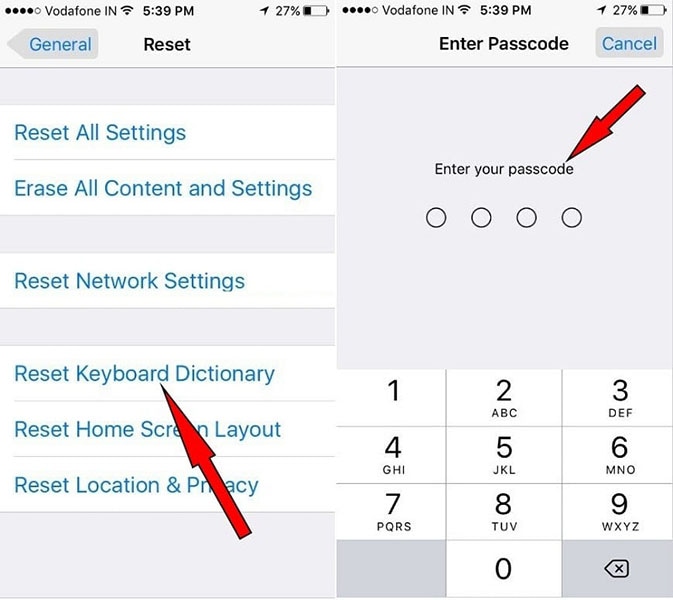
Λάβετε υπόψη ότι θα χάσετε όλες τις προσαρμοσμένες λέξεις που έχετε πληκτρολογήσει στο πληκτρολόγιό σας. Οι εργοστασιακές ρυθμίσεις θα αποκατασταθούν και δεν θα υπάρξει καμία επίδραση στη λειτουργία Αντικατάστασης κειμένου iOS ή στη λειτουργία Πρόβλεψης κειμένου.
Συμπέρασμα
Τώρα, το ξέρετε αν είναι iOS 15/14/13.7 καθυστερημένη και παγωμένη πρόβλημα, ο dr fone είναι σε θέση να διορθώσει όλα τα είδη προβλημάτων στο iPhone. Και σε περίπτωση που η τυπική λειτουργία δεν μπορεί να διορθώσει κάποια προβλήματα, υπάρχει πάντα η Προηγμένη λειτουργία. Δοκιμάστε τις παραπάνω μεθόδους ή χρησιμοποιήστε το dr. fone Επισκευή ως τελευταία λύση. Μην ξεχάσετε να προτείνετε το εργαλείο στους φίλους και τα μέλη της οικογένειάς σας.
πρόσφατα άρθρα